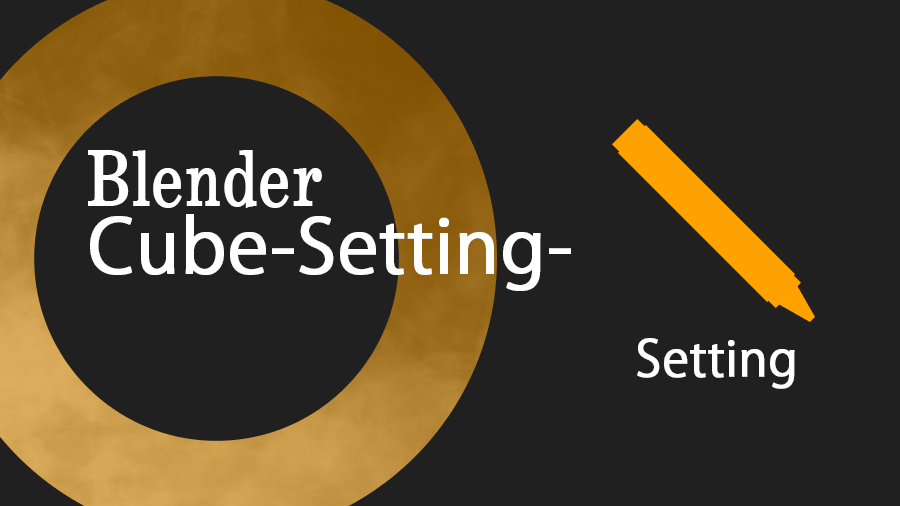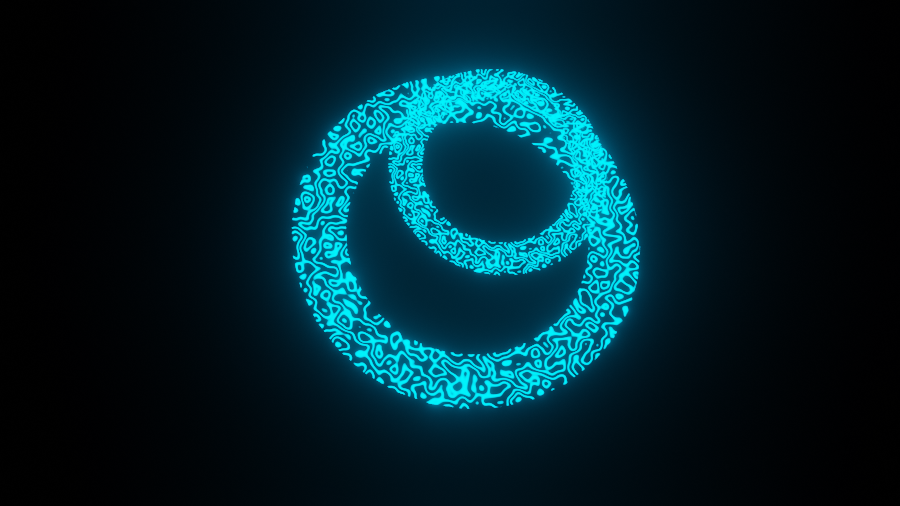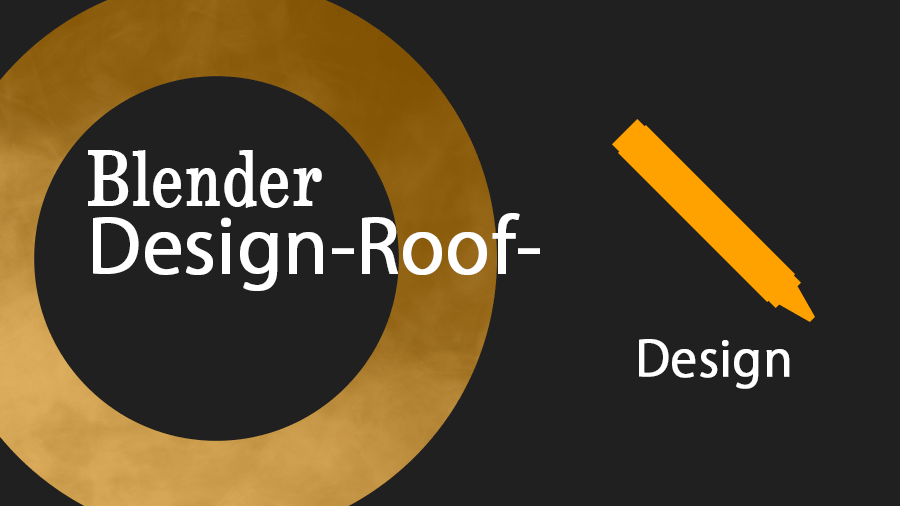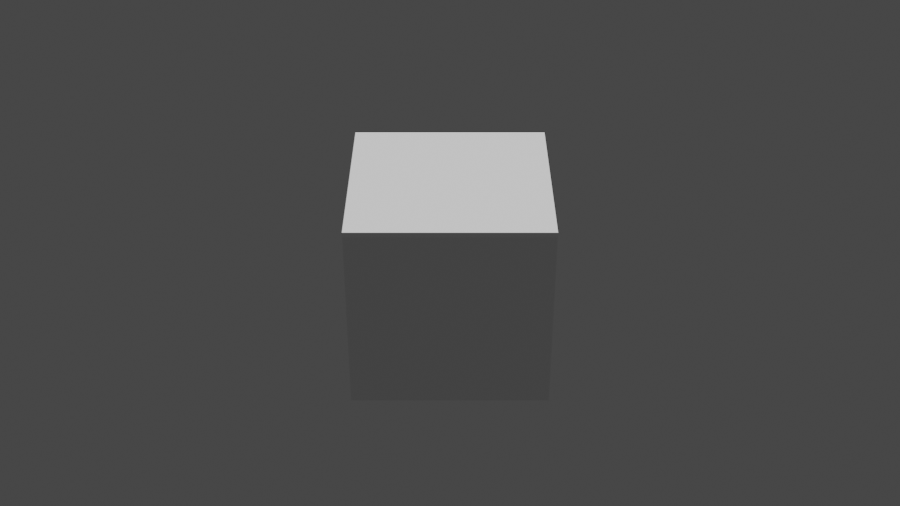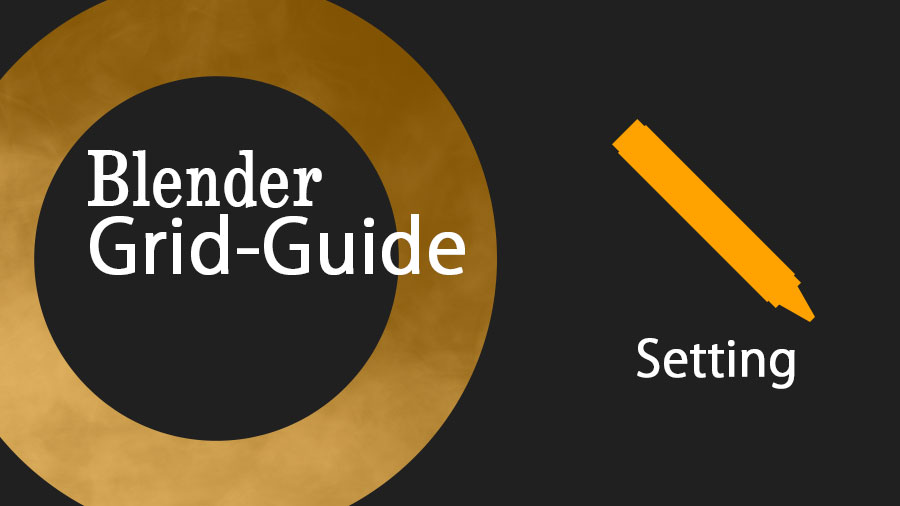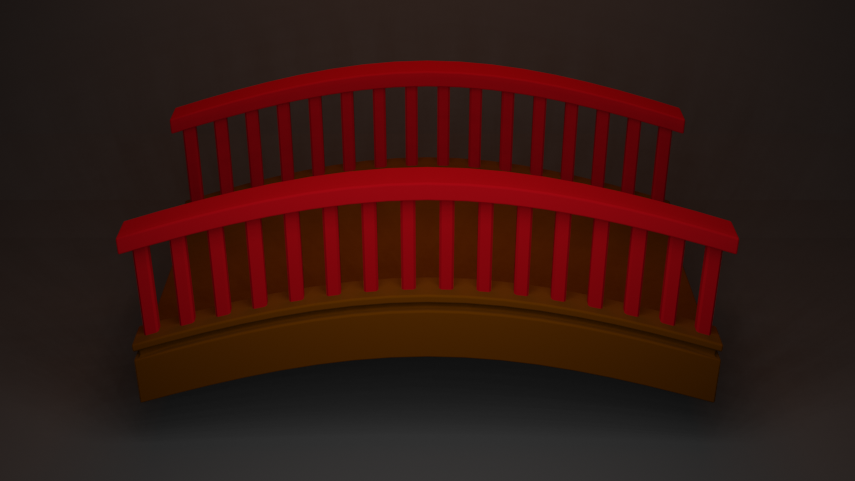Blenderを起動すると毎回、立方体が出てきて毎回削除するのは面倒だと思いますが1度設定を変えることで次回から立方体が出てこないようにすることができるので紹介したいと思います。
立方体を消す方法
Blenderを起動し初期で表示されている立方体を削除します。
立方体を選択しDeleteキーまたは右クリックの削除で削除することができます。
立方体を削除した状態でメニューバーからファイルを選択しディフォルトにあるスタートアップを保存を選択します。
保存を押すと「OK?」と聞かれるのでスタートアップファイルを保存を押します。
これで一度Blender再起動し起動すると立方体がない状態の画面になります。
立方体以外にもライトやカメラを削除してスタートアップを保存すれば完全に何もない状態で始めることが出来ます。
まとめ
立方体を選択しDeleteキーで削除するのは簡単ですが毎回毎回やるのがめんどくさいと感じる場合はこの設定をしておくと起動時に何もない状態から新規作成できるので簡単な設定なのでしておいて損はありません。
また、同じものを繰り返してモデリングする人は、ある程度作った状態でスタートアップを保存しておくことで、ある程度の形ができた状態で新たに作り始めることができるので自分好みにスタートアップを保存しても良いかもしれません!